Instalasi Linux dengan Virtual Box
Untuk
dapat menginstall linux menggunakan virtual box, sebelumnya kalian harus
mendownload virtual box (untuk versinya tergantung dengan laptop anda). Setelah aplikasi didownload kemudian install terlebih dahulu aplikasinya.
Selanjutnya buka aplikasi virtual box.
1. Buka aplikasi virtual box yang sudah diinstall. Kemudian pilih toolbar baru/new
1. Buka aplikasi virtual box yang sudah diinstall. Kemudian pilih toolbar baru/new
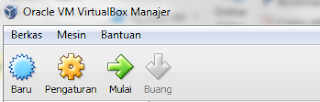

3. Tentukan besar memori (RAM) yang digunakan
untuk virtualboxnya dan sesuaikan dengan kebutuhan. Kemudian klik next.

4. Pilih
create new hard disk jika belum ada hardisk yang kits buat di Vboxnya. Jika sudah
ada pilih Use existing hard disk. Kemudian klik next
5. Lalu
pilih tipe Virtual yang akan digunakan, karena kita menggunakan Vbox maka pilih VDI. Kemudian klik next

6. Pilih Dynamically alocated atau dialokasikan
secara dinamik sehingga ukuran virtual disk file bisa diubah – ubah, jika ingin
tetap pilih fixed size. Kemudian klik next.

8. Lalu
klik Buat/ Create untuk membuat Virtual Disk baru. Setalah itu akan muncul disk
dan pilih folder untuk memasukkan file ubuntu, ikuti step nya hingga mulai

9. Setelah sukses maka akan muncul laman berikut ini untuk dapat
masuk ke OS linux maka pilih mulai dan akan muncul ubuntu untuk pada layar
10. Pada layar ini pilih
bahasa Englishàinstall ubuntu à continue à pada installation tipe pilih yg atas (erase disk
and install ubuntu) à continue à install now

11. Pilih location Jakarta
karena kita berada di Indonesia à pilih continue à pilih bahasa English (US)à continue
~~~~~~~~ selamat mencoba ~~~~~~~~



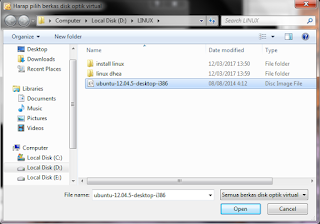









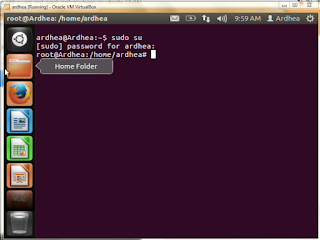


Komentar
Posting Komentar